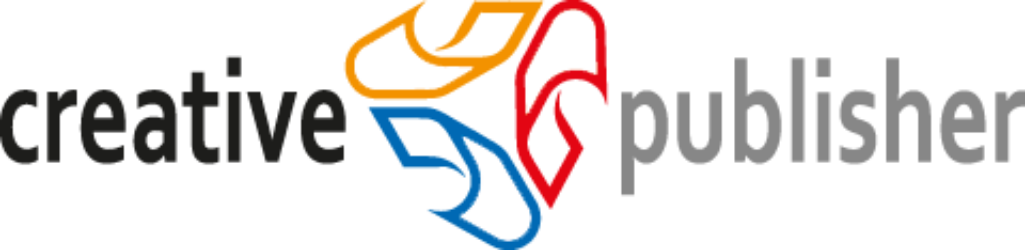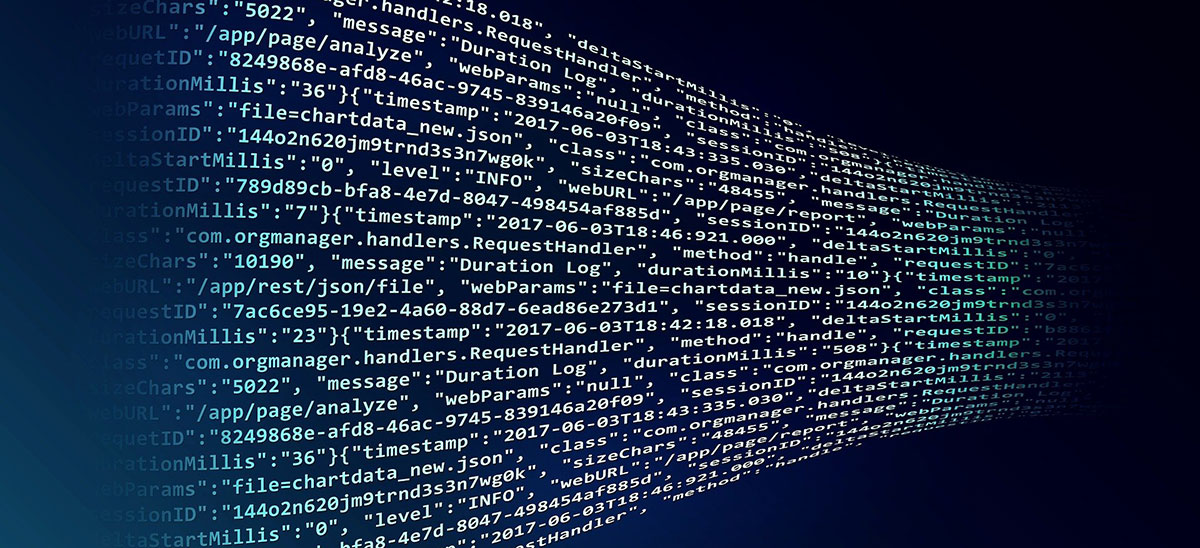Warum sollten Sie WordPress für Ihre Website wählen?
WordPress ist ein kostenloses und Open-Source-Content-Management-System (CMS). Es ist einfach zu bedienen, zu lernen und mit Hilfe von Tausenden von kostenlosen Themen anzupassen. Sie können Ihre Website auch einfach pflegen, indem Sie Plugins verwenden, um sie sicherer oder einfacher zu aktualisieren. Hier sind sieben Gründe, warum Sie WordPress verwenden sollten.
1. Einfache und schnelle Einrichtung
WordPress ist eine kostenlose, benutzerfreundliche Blogging-Plattform, die sich perfekt für kleine Unternehmen eignet. Es verfügt über eine intuitive Benutzeroberfläche und alle Tools, die Sie für einen schnellen Start benötigen. Hier sind nur einige der Gründe dafür:
Einfache und schnelle Einrichtung: Der Einrichtungsprozess ist unkompliziert, sodass Sie nicht stundenlang Dokumentationen oder Tutorials zur Verwendung von WordPress (oder einem anderen CMS) lesen müssen.
Einfache Updates: Wenn Ihre Website aktualisiert werden muss, melden Sie sich bei Ihrem Admin-Dashboard an und nehmen Sie die Änderung vor! Sie können auch neue Funktionen durch Plugins hinzufügen, die mit jeder WordPress-Kernversion vorinstalliert sind – oder sogar Ihr benutzerdefiniertes Plugin mit PHP-Code erstellen!
Einfache Verwaltung: Verwaltung von Inhalten auf mehreren Seiten über mehrere Websites hinweg!
2. Niedrige Entwicklungskosten
Um Ihr WordPress-Projekt zu starten, müssen Sie verstehen, wie viel Geld und Zeit dieser Prozess kostet.
Wenn Sie sich entscheiden, einen Entwickler zu beauftragen, wird er bereits auf Themes oder Plugins zurückgreifen können, die nicht eigens entwickelt werden müssen. Diese sind oft sehr kostengünstig oder auch kostenfrei zu bekommen.
3. Website- Verwaltung
Mit WordPress können Sie Ihre Website selbst verwalten.
Sie haben die Kontrolle darüber, wie Ihre Website aussieht und sich entwickelt. Zusätzlich können sie Funktionalitäten in Form von Plugins kinderleicht hinzufügen und nutzen ohne einen Programmcode schreiben zu müssen. Sie können das Erscheinungsbild Ihrer Website so oft ändern, wie Sie möchten (oder müssen), um die Dinge auf dem neuesten Stand zu halten.
4. Benutzerfreundlichkeit
WordPress ist eine benutzerfreundliche Plattform zum Erstellen von Websites. Es ist einfach zu bedienen und zu verstehen, sodass Sie Ihre Website in wenigen Minuten erstellen können. Sie benötigen keine Programmierkenntnisse oder -erfahrung, um WordPress zu verwenden, und es ist kostenlos!
WordPress macht es Ihnen leicht, Ihre Inhalte mit der Welt zu teilen, indem es Tools wie Social-Sharing-Schaltflächen auf jeder Seite Ihrer Website und ein integriertes Kommentarsystem bereitstellt. Das bedeutet, dass jemand, der Feedback zu dem, was er auf einer Ihrer Seiten gelesen hat, hinterlassen möchte, dies tun kann, ohne seine aktuelle Website-Erfahrung (die Google+ oder Facebook sein könnte) zu verlassen.
5. Einfacher Zugriff und Berechtigungsverwaltung
WordPress ist einfach zu bedienen, zu verstehen und zu warten. Sie müssen kein Webentwickler oder -designer sein, um Ihre Website zu aktualisieren – Sie müssen lediglich den Anweisungen von WordPress folgen. Es ist auch einfach und intuitiv genug, dass auch technisch nicht versierte Personen es problemlos verwenden können, Backup erstellen können oder auch wieder problemlos Backups ins System zurückspielen können. Die Revisionen Funktionalität ermöglicht bei Fehlern auf die letzte oder vorletzte Änderungen zurückzugehen. Sie verlieren also keinen aus Versehen gelöschten Inhalt.
Sie können auch problemlos mehrere Benutzer verwalten und die Berechtigungen einschränken. Die Benutzer können gleichzeitig an der Webseite arbeiten, wie z.B. ein Autor kann einen Post setzen und der Administrator kann in der gleichen Zeit ebenfalls bestimmte Arbeiten durchführen.
6. Viele Geschäftsthemen und Plugins
WordPress ist ein kostenloses und Open-Source-Content-Management-System (CMS). Es wird verwendet, um Websites zu erstellen, die großartig aussehen, auch wenn sie weniger anspruchsvoll sind als diejenigen, die mit anderen Plattformen erstellt wurden.
WordPress verfügt über viele Themen, sodass Sie Ihre Website genau so anpassen können, dass sie zu Ihrer Marke passt, wie Sie es möchten. Sie können auch aus Tausenden von Plugins im offiziellen WordPress-Repository wählen, die Ihrer Website Funktionen wie Social-Media-Integration oder Analyse-Tracking-Tools hinzufügen.
7. Einfache Wartung
WordPress ist eine sehr einfach zu bedienende Plattform. Es basiert auf der PHP-Sprache, was bedeutet, dass Sie keine besonderen Fähigkeiten oder Kenntnisse in Programmiersprachen benötigen, um Ihre Website anzupassen.
WordPress stellt sicher, dass jeder Aspekt des Erscheinungsbilds und der Funktionalität Ihrer Website für Sie einfach zu verwalten ist, sodass Sie lediglich neue Inhalte hochladen und bei Bedarf Änderungen vornehmen müssen. Dies macht es einfach für jeden, der eine Website haben möchte, aber mehr Zeit für die Webentwicklung (oder Kenntnisse) benötigt!
WordPress - Creative Publisher